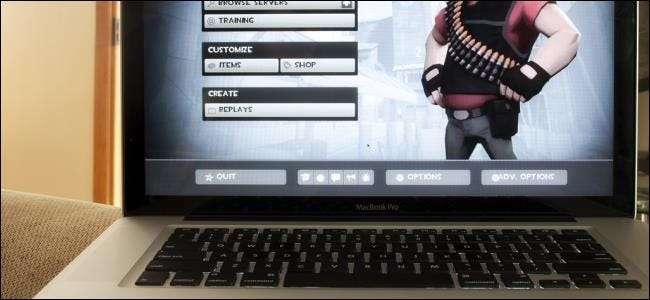
"Game PC" secara tradisional berarti game Windows, tetapi sebenarnya tidak harus begitu. Lebih banyak game baru mendukung Mac OS X daripada sebelumnya, dan Anda dapat memainkan game Windows apa pun di Mac Anda.
Ada banyak cara untuk memainkan game PC Windows tersebut di Mac Anda. Bagaimanapun, Mac adalah PC Intel standar yang datang dengan sistem operasi berbeda yang sudah diinstal sebelumnya sejak 2006.
Gaming Mac Asli
TERKAIT: Memulai Minecraft
Seperti Linux, Mac OS X telah mendapatkan lebih banyak dukungan game PC selama bertahun-tahun. Di masa lalu, Anda harus mencari game Mac di tempat lain. Saat game langka di-porting ke Mac, Anda harus membeli versi khusus Mac untuk menjalankannya di Mac Anda. Saat ini, banyak game yang sudah Anda miliki mungkin memiliki versi Mac yang tersedia. Beberapa pengembang game lebih bersifat lintas platform daripada yang lain - misalnya, semua game milik Valve di Steam dan game Blizzard di Battle.net mendukung Mac.
Toko game PC digital besar semuanya memiliki klien Mac. Anda dapat menginstal Uap , Asal , Battle.net , dan Pengunduh GOG.com di Mac Anda. Jika Anda telah membeli game dan game tersebut sudah mendukung Mac, Anda akan segera memiliki akses ke versi Mac. Jika Anda membeli game untuk Mac, Anda juga harus memiliki akses ke versi Windows. Bahkan game yang tersedia di luar etalase mungkin menawarkan versi Mac. Sebagai contoh, Minecraft mendukung Mac juga. Jangan meremehkan game yang tersedia untuk Mac OS X itu sendiri.
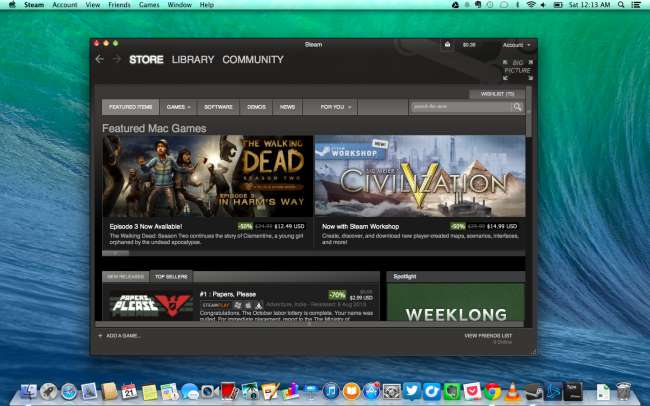
Kamp Pelatihan
TERKAIT: Cara Menginstal Windows di Mac Dengan Boot Camp
Meskipun lebih banyak game yang mendukung Mac OS X daripada sebelumnya, banyak game yang masih belum mendukungnya. Setiap game tampaknya mendukung Windows - kami tidak dapat memikirkan game khusus Mac yang populer, tetapi mudah untuk memikirkan game khusus Windows yang populer.
Boot Camp adalah cara terbaik untuk menjalankan game PC khusus Windows di Mac Anda. Mac tidak disertai dengan Windows, tetapi Anda bisa instal Windows di Mac Anda melalui Boot Camp dan reboot ke Windows kapan pun Anda ingin memainkan game ini. Ini memungkinkan Anda menjalankan game Windows dengan kecepatan yang sama dengan yang dijalankan di laptop PC Windows dengan perangkat keras yang sama. Anda tidak perlu mengutak-atik apa pun - instal Windows dengan Boot Camp dan sistem Windows Anda akan berfungsi seperti sistem Windows pada umumnya.
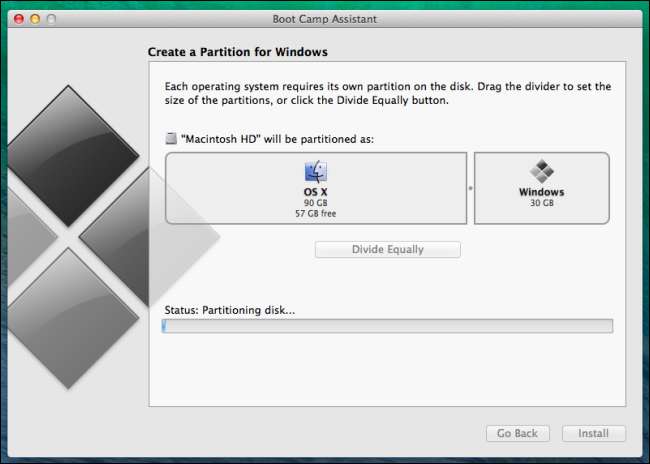
Streaming Steam In-Home
TERKAIT: Cara Menggunakan Streaming Steam In-Home
Masalah dengan Boot Camp adalah boot ini menggunakan perangkat keras Mac Anda. Mac dengan grafis terintegrasi yang lebih lambat tidak akan dapat menjalankan game PC yang menuntut dengan baik. Jika Mac Anda memiliki hard drive kecil, Anda mungkin tidak dapat menginstal Windows dan game besar seperti Titanfall versi PC 48 GB bersama Mac OS X.
Jika Anda sudah memiliki PC Windows - idealnya PC game dengan perangkat keras grafis yang cukup kuat, daya CPU yang cukup, dan hard drive yang besar - Anda bisa gunakan fitur streaming di rumah Steam untuk melakukan streaming game yang berjalan di PC Windows ke Mac Anda. Ini memungkinkan Anda untuk bermain game di MacBook dan melakukan pekerjaan berat di PC, jadi Mac Anda akan tetap dingin dan baterainya tidak akan cepat habis. Anda harus berada di jaringan lokal yang sama dengan PC game Windows Anda untuk melakukan streaming game, jadi ini tidak ideal jika Anda ingin bermain game PC saat berada jauh dari desktop Windows.

Pilihan lain
TERKAIT: 5 Cara Menjalankan Perangkat Lunak Windows di Mac
Ada cara lain untuk memainkan game PC di Mac, tetapi mereka memiliki masalah sendiri:
Mesin virtual : Mesin virtual sering kali merupakan cara ideal untuk menjalankan aplikasi desktop Windows di Mac Anda, karena Anda dapat menjalankannya di desktop Mac. jika Anda memiliki program Windows yang perlu Anda gunakan - mungkin program yang Anda perlukan untuk bekerja - mesin virtual sangat nyaman. Namun, mesin virtual menambah overhead. Ini adalah masalah ketika Anda membutuhkan kinerja maksimum perangkat keras Anda untuk menjalankan game PC. Program mesin virtual modern telah meningkatkan dukungan untuk grafik 3D, tetapi grafik 3D masih akan berjalan jauh lebih lambat daripada di Boot Camp.
Jika Anda memiliki game lama yang tidak terlalu menuntut perangkat keras Anda - atau mungkin game yang tidak memerlukan akselerasi 3D sama sekali - game tersebut dapat berjalan dengan baik di mesin virtual. Jangan repot-repot mencoba menginstal game PC terbaru di mesin virtual.
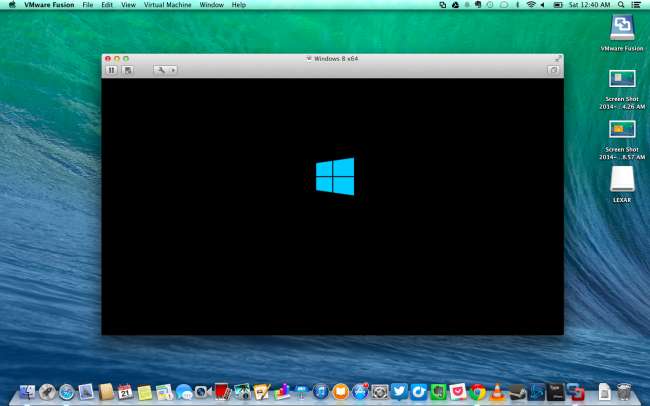
Anggur : Wine adalah lapisan kompatibilitas yang memungkinkan Anda melakukannya menjalankan perangkat lunak Windows di Mac dan Linux . Mengingat bahwa ini open-source dan tidak memiliki bantuan dari Microsoft, sungguh menakjubkan karena ia bekerja sebaik yang dilakukannya. Namun, Wine adalah produk yang tidak lengkap dan tidak sempurna. Game mungkin gagal dijalankan atau Anda mungkin mengalami bug saat menjalankannya di bawah Wine. Anda mungkin perlu melakukan beberapa penyesuaian agar game berfungsi dengan baik, dan mereka mungkin rusak setelah pembaruan Wine. Beberapa game - terutama yang lebih baru - tidak akan berjalan apa pun yang Anda lakukan.
Wine ideal hanya jika Anda menjalankan salah satu dari beberapa game yang didukungnya dengan benar, jadi Anda mungkin ingin menelitinya sebelumnya. Jangan gunakan Wine dengan mengharapkannya untuk menjalankan program Windows apa pun yang Anda berikan tanpa bug atau penyesuaian.
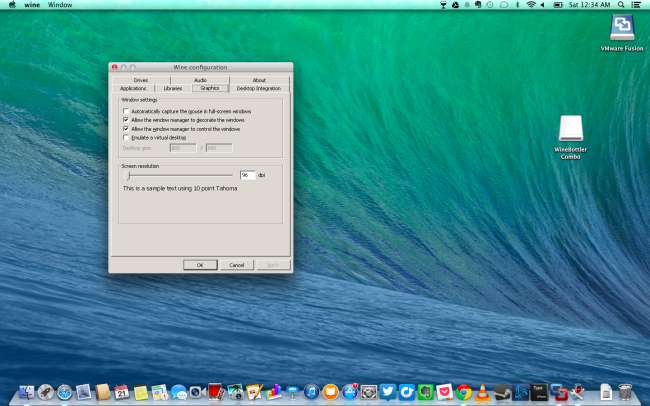
DOSBox : DOSBox adalah cara ideal untuk menjalankan aplikasi dan game DOS lama di Windows, Mac OS X, atau Linux . DOSBox tidak akan membantu Anda menjalankan game Windows sama sekali, tetapi itu memungkinkan Anda menjalankan game PC yang ditulis untuk PC DOS sebelum Windows ada .
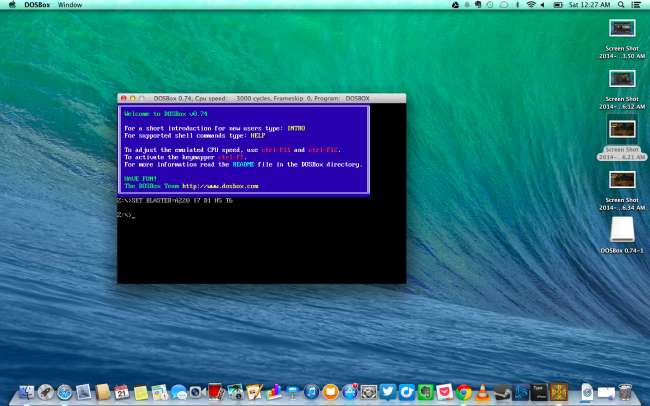
Game menjadi lebih lintas platform sepanjang waktu. Valve's SteamOS membantu di sini juga. Game yang berjalan di SteamOS (atau Linux, dengan kata lain) perlu menggunakan OpenGL dan teknologi lintas platform lainnya yang akan bekerja dengan baik di Mac.
Kredit Gambar:
Gabriela Pinto di Flickr







